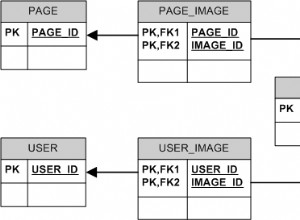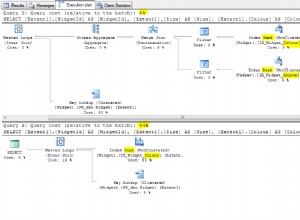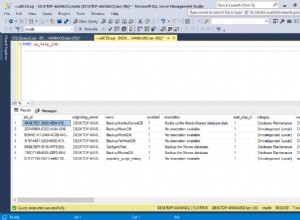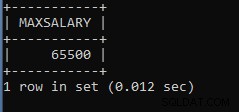Es gibt folgende Möglichkeiten, die Version anzuzeigen:
Methode 1: Stellen Sie eine Verbindung mit der Instanz von SQL Server her und führen Sie dann die folgende Abfrage aus:
Select @@version
Ein Beispiel für die Ausgabe dieser Abfrage lautet wie folgt:
Microsoft SQL Server 2008 (SP1) - 10.0.2531.0 (X64) Mar 29 2009
10:11:52 Copyright (c) 1988-2008 Microsoft Corporation Express
Edition (64-bit) on Windows NT 6.1 <X64> (Build 7600: )
Methode 2: Stellen Sie mithilfe des Objekt-Explorers in SQL Server Management Studio eine Verbindung zum Server her. Nachdem der Objekt-Explorer verbunden ist, werden die Versionsinformationen in Klammern zusammen mit dem Benutzernamen angezeigt, der zum Herstellen einer Verbindung mit der spezifischen Instanz von SQL Server verwendet wird.
Methode 3: Sehen Sie sich die ersten paar Zeilen der Errorlog-Datei für diese Instanz an. Standardmäßig befindet sich das Fehlerprotokoll unter Programme\Microsoft SQL Server\MSSQL.n\MSSQL\LOG\ERRORLOG und ERRORLOG.n Dateien. Die Einträge können wie folgt aussehen:
2011-03-27 22:31:33.50 Server Microsoft SQL Server 2008 (SP1) - 10.0.2531.0 (X64) Mar 29 2009 10:11:52 Copyright (c) 1988-2008 Microsoft Corporation Express Edition (64-bit) on Windows NT 6.1 <X64> (Build 7600: )
Wie Sie sehen können, enthält dieser Eintrag alle notwendigen Informationen über das Produkt, wie z. B. Version, Produktstufe, 64-Bit im Vergleich zu 32-Bit, die Edition von SQL Server und die Betriebssystemversion, auf der SQL Server ausgeführt wird.
Methode 4: Stellen Sie eine Verbindung mit der Instanz von SQL Server her und führen Sie dann die folgende Abfrage aus:
SELECT SERVERPROPERTY('productversion'), SERVERPROPERTY ('productlevel'), SERVERPROPERTY ('edition')
Hinweis Diese Abfrage funktioniert mit jeder Instanz von SQL Server 2000 oder einer späteren Version